Eine ausführliche Anleitung zum Extrahieren von Samsung TAR-, LZ4- und BIN-Firmwaredateien
Verschiedenes / / June 26, 2022
Für jede komplexe Maschine wie Ihr Mobiltelefon, PC, Laptop usw. ist die Firmware angeblich das Rückgrat, das für das Funktionieren bestimmter Hardwaregeräte verantwortlich ist. Nun, manchmal müssen Sie möglicherweise das Verhalten des Originalgeräts verstehen oder Änderungen daran vornehmen. Wenn Sie den Quellcode nicht durchgehen möchten, besteht eine andere Möglichkeit darin, die Firmware-Dateien zu extrahieren. Aber auch das ist ziemlich viel Arbeit, wenn Sie mit dem Prozess überhaupt nicht vertraut sind. Da verschiedene OEMs unterschiedliche Formate für ihre Firmware-Dateien berücksichtigen, kann es außerdem oft mühsam werden.
Wenn Sie beispielsweise ein One Plus-Gerät verwenden, behält es seine gesamte Firmware im payload.bin-Format. Auf der anderen Seite halten Hersteller wie Xiaomi die Dinge einfach, indem sie sie im ZIP-Format halten. Ein Samsung-Benutzer muss jedoch einige zusätzliche Schritte durchlaufen, um die Arbeit zu erledigen. Samsung als OEM hält die Dateien in Schleifen mit unterschiedlichen Formaten. Sie müssen viel extrahieren, um die gewünschte Datei zu erhalten.
Aber Sie müssen sich keine Sorgen machen, denn wir haben für Sie gesorgt. In diesem Artikel werden wir Schritt für Schritt sehen, wie Sie Samsung TAR-, LZ4- und BIN-Firmware-Dateien extrahieren können. Stellen Sie einfach sicher, dass Sie bis zum Ende bei uns bleiben, um alles zu erledigen.
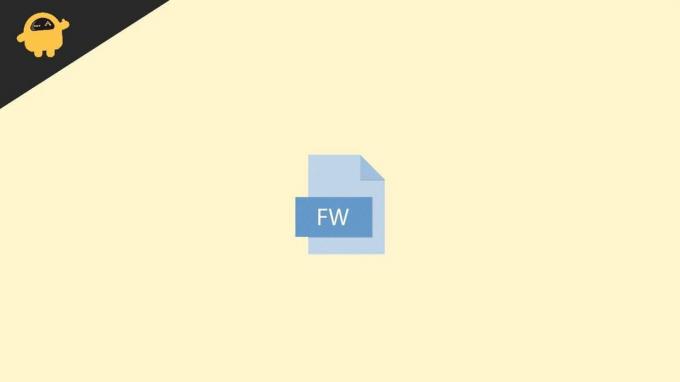
Eine ausführliche Anleitung zum Extrahieren von Samsung TAR-, LZ4- und BIN-Firmwaredateien
Nur zu Ihrer Kenntnis, Samsung-Geräte halten ihre Firmware in einer ziemlichen Schleife von mehreren Formaten. Wenn Sie die Firmware zum ersten Mal in die Hände bekommen, wird sie in der Anfangsphase im ZIP/RAR-Format vorliegen. Beim Extrahieren erhalten Sie 5 verschiedene Dateien im tar.md5-Format. Wenn Sie sie weiter extrahieren, erhalten Sie die LZ4-Dateien. Auch hier erhalten Sie beim Extrahieren die BIN-Datei und schließlich, nach einer weiteren Phase des Extrahierens, die eigentlichen Dateien, nach denen Sie gesucht haben.
Wie Sie also sehen können, müssen Sie den Extraktionsprozess einige Male durchlaufen, bevor Sie die gewünschten Dateien erhalten. Aber Benutzer bleiben oft hängen, während sie diesen Prozess in einer Schleife fortsetzen. Glücklicherweise führen Sie die folgenden Schritte zum erfolgreichen Extrahieren der Dateien und führen Sie sicherlich durch alle Phasen.
Anzeige
- Laden Sie zunächst die Firmware für Ihr Gerät herunter.
- Zweitens müssen Sie das 7-ZIP ZS installieren. Sie erhalten diese Datei ganz einfach von Github. Stellen Sie sicher, dass Sie nur das ZS-Gegenstück herunterladen, da dieses zum Extrahieren von LZ4 verwendet wird.
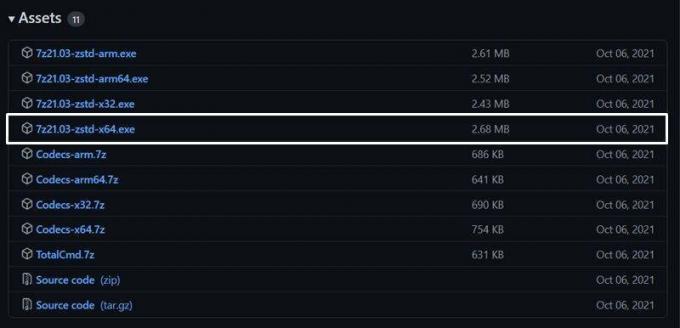
- Öffnen Sie als Nächstes den Firmware-Ordner, den Sie kürzlich extrahiert haben. Suchen Sie die BL-Datei, klicken Sie mit der rechten Maustaste darauf und wählen Sie 7-ZIP ZS und dann Archiv öffnen.
- Wählen Sie die LZ4-Datei aus, die Sie extrahieren möchten. In diesem Fall wählen wir „up_param.bin.lz4“ aus und extrahieren es aus der TAR-Datei.
- Klicken Sie diesmal mit der rechten Maustaste auf die LZ4-Datei und wählen Sie 7-ZIP ZS. Klicken Sie nun auf „Extract to up_param.bin/“, um die gewünschte BIN-Datei zu erhalten.

- Klicken Sie nun mit der rechten Maustaste auf die BIN-Datei, gehen Sie zu 7-ZIP ZS und wählen Sie Archiv öffnen.
- Nachdem Sie die BIN-Datei geöffnet haben, können Sie alle gewünschten Änderungen vornehmen. Alle Änderungen werden automatisch gespeichert, was auch sehr praktisch ist.
- Nachdem Sie alle erforderlichen Änderungen vorgenommen haben, klicken Sie erneut mit der rechten Maustaste auf die Datei, gehen Sie zu 7-ZIP ZS und klicken Sie auf Zum Archiv hinzufügen.
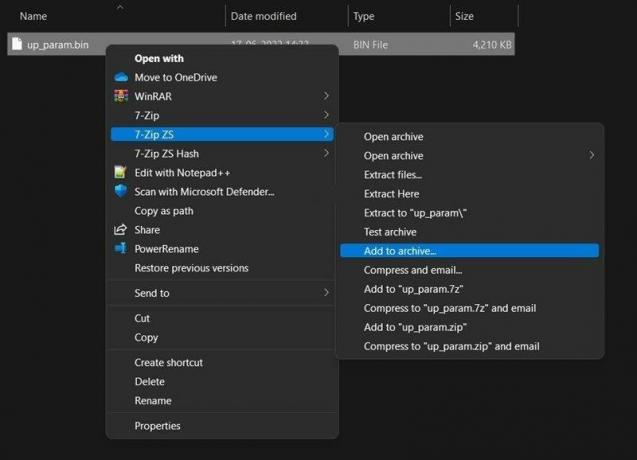
- Ändern Sie nun im Fenster Zum Archiv hinzufügen das Archivformat in TAR. Klicken Sie auf die Schaltfläche OK, um die Änderungen zu speichern. Dadurch erhalten Sie nun die TAR-Datei, die im Flash-Modus von ODIN vorhanden ist.

Anzeige
- Starten Sie als Nächstes Ihr Gerät im Download-Modus und starten Sie das zuvor erstellte ODIN-Tool.
- Klicken Sie auf die Schaltfläche für die bestimmte Firmware, die Sie in unserem dritten Schritt ausgewählt haben. In unserem Fall haben wir die BL-Datei ausgewählt.
- Suchen Sie die TAR-Datei und laden Sie sie in das Tool.
- Drücken Sie abschließend die Start-Taste, um den Flash-Vorgang einzuleiten.
- Starten Sie Ihr Gerät nach Abschluss des Vorgangs einfach neu, damit die Änderungen übernommen werden.
Fazit
Wenn Sie alle oben genannten Schritte durchgeführt haben, muss es Ihnen geholfen haben, Samsung TAR-, LZ4- und BIN-Firmware-Dateien erfolgreich zu extrahieren. Zweifellos kann es einige Zeit dauern, aber das Warten lohnt sich. Nachdem Sie die letzte Datei extrahiert haben, können Sie die Firmware ganz einfach auschecken oder nach Belieben Änderungen vornehmen. Wenn Sie jedoch immer noch Probleme haben, während Sie diese Schritte ausführen, kommentieren Sie Ihr Problem unten und wir werden unser Bestes tun, um Sie mit Hilfe zu erreichen.

![Laden Sie AOSP Android 10 für Symphony V135 herunter und installieren Sie es [GSI Treble]](/f/aff103bb90d5b9fc531e78e392f2e9a8.jpg?width=288&height=384)
![Einfache Methode zum Rooten von Alldocube T8 mit Magisk [Kein TWRP erforderlich]](/f/91b56e57e073a18ab48fc0b089eaf78b.jpg?width=288&height=384)